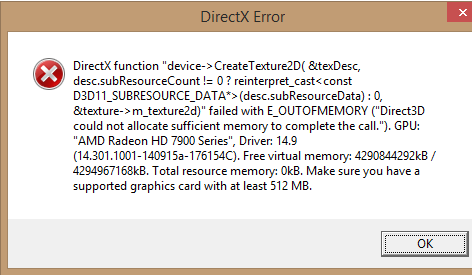
O seu sistema / laptop mostra o erro DirectX após a atualização para o Windows 10 Creators Atualizar? Se “SIM”, não se preocupe e simplesmente siga / aplique as soluções fornecidas para se livrar dos erros do DirectX.
Então, se você estiver recebendo erros do DirectX após a atualização para o Windows 10, então você pode visitar o blog acima mencionado.
Mas o sistema está mostrando o erro do DirectX após a atualização dos Criadores e, em seguida, as correções fornecidas podem ajudá-lo a se livrar desse problema.
Sobre DirectX
Nos sistemas Windows 10, a DirectX é responsável por executar as aplicações multimídia com facilidade para proporcionar a grande experiência aos usuários.
É uma das partes necessárias do Windows 10 e todas as aplicações multimídia confiam nela para executar sem nenhum erro.
Uma vez que o DirectX fica danificado devido a qualquer problema interno ou externo, a partir desse momento, sempre que você tentar executar e aplicativo multimídia como o jogo, o computador irá lançar um erro do DirectX.
Se você está sofrendo com este tipo de situação, então você precisa reparar o DirectX com os truques abaixo. Basta aplicar o problema abaixo com cuidado e corrigir erros de falha do DirectX.
Leia também: Topo 6 Métodos para corrigir ‘Não há nada para gravar’ mensagem de barra de jogo no Windows 10
Como reparar os erros do DirectX após a atualização para a atualização do Windows 10 Creators?
Consertar 1: Rollback para a versão anterior do DirectX para corrigir erros do DirectX após a atualização do Windows 10 Creators
- Depois de instalar a atualização dos Criadores em algum momento devido a incapacidade, o usuário pode enfrentar erros do DirectX.
- A atualização para a atualização mais recente do Windows 10 pode criar problemas de incompatibilidade entre alguns dos aplicativos instalados e o DirectX atual.
- Para superar essa situação, você deve baixar e instalar a versão anterior do DirectX. Para fazer isso, basta seguir as seguintes etapas:
- Primeiro, você precisa visitar a página de download do DirectX da Microsoft e fazer o download do instalador apropriado “DirectX End-User Runtime Web”
- Clique no botão “Download” e depois no botão “Next”
Nota: Depois de clicar no “Download”, alguns outros downloads recomendados também aparecerão desmarcados se você não quiser.
- Basta seguir as instruções na tela do programa de instalação Microsoft ou DirectX para instalar o DirectX
- Após a conclusão da instalação, reinicie o PC / Laptop e verifique se os erros do DirectX estão resolvidos ou não.
Consertar 2: Baixar Visual C ++ Redistributables e corrigir a falha do DirectX
Às vezes, quando o arquivo de Visual C ++ Redistribuáveis for extraviado, os erros do DirectX podem aparecer. Portanto, recomenda-se baixar e instalar o pacote mais recente de redistribuíveis do Visual C ++ e verificar se o problema está resolvido ou não.
Você deve visitar o link oficial da Microsoft “https://support.microsoft.com/en-in/help/2977003/the-latest-supported-visual-c-downloads” para baixar o software Visual C ++ Redistributables de acordo com seu Requisito de PC.
Consertar 3: reinstalar drivers de placa gráfica
O driver da placa gráfica corrompido ou desatualizado ou incompatível também pode gerar a falha do Windows 10 DirectX. Se você deseja corrigir esse problema, reinstale os drivers da placa gráfica.
Percorra as etapas abaixo e reinstale o driver de gráficos apropriado para o seu sistema:
- Abra o gerenciador de dispositivos pressionando Windows Key + X e escolhendo o Gerenciador de dispositivos.
- Depois de abrir o Gerenciador de dispositivos, vá para a seção Adaptadores de vídeo e encontre o driver da placa gráfica.
- Clique com o botão direito do mouse no driver e selecione Desinstalar.
- Clique na pequena caixa paralela ao “Excluir o software do driver para este dispositivo” e clique no botão OK para desinstalar o software do driver para este dispositivo e clique em OK.
- Depois de remover o driver de gráficos, reinicie o computador.
- Depois de reiniciar o seu computador, agora você precisa baixar um novo driver de placa gráfica no site do fabricante.
- Visite a fabricação de sua placa gráfica e baixe o driver para sua placa gráfica.
- Instale o driver baixado.
Nota: Se você não conseguir encontrar e baixar o driver de gráficos apropriado para o seu computador, então você também pode usar uma ferramenta de atualização de driver profissional. Este software permitirá que você atualize todos os drivers de dispositivo com facilidade. Esta ferramenta automática é 100% segura e capaz de baixar drivers atualizados em seu PC.
Consertar 4: Baixe os arquivos .DLL ausentes
O arquivo DLL mal colocado ou corrompido também pode afetar o DirectX e impedir que eles executem qualquer ferramenta multimídia sem problemas.
Essa situação geralmente aparece quando você atualizou seu sistema com a atualização disponível.
Se você quiser encontrar o arquivo DLL defeituoso e corrigi-los manualmente, é muito difícil, pois seu sistema não está dando erros DLL.
Para lidar com essa situação, recomenda-se uma Ferramenta de reparo DLL, esta ferramenta de reparo foi especialmente projetada para corrigir todos os arquivos DLL presentes em qualquer sistema Windows.
Ele detectará e reparará automaticamente os arquivos DLL defeituosos, basta baixar, instalar e executar esta ferramenta de reparo e reparar os erros do DirectX depois de atualizar para a Atualização dos Criadores.
Conclusão:
Isso é tudo, todas as soluções discutidas acima são eficazes e fáceis de aplicar. Com a ajuda deles, pode-se facilmente superar os erros do DirectX após a atualização no Windows 10 Creators.
Para qualquer outra consulta ou se você tiver alguma correção adicional sobre como excluir erros do DirectX após a atualização do Windows 10 Creators, entre em contato com a nossa seção de perguntas frequentes.
Hardeep has always been a Windows lover ever since she got her hands on her first Windows XP PC. She has always been enthusiastic about technological stuff, especially Artificial Intelligence (AI) computing. Before joining PC Error Fix, she worked as a freelancer and worked on numerous technical projects.